Mange mennesker bruger iPad og iPad 2 til at nyde video hver dag, men få ved, at iPad 2 også har HD-videoafspilningsfunktioner. Med hjælp fra AnyMP4 iPad Converter, kan du gøre fuld brug af din iPad og bruge den til at afspille HD-videoer. Denne fremragende software hjælper dig også med at optimere videoeffekten i henhold til dine præferencer.
HD-forkortelse til High Definition. Generelt sammensat af fire dele inklusive HDTV, HD-enhed, HD-format og HD-film. Moderne HD-specifikationer dateres til de tidlige 1970'er, da japanske ingeniører udviklede HighVision 1125-line sammenflettet tv-standard (også kaldet MUSE), der kørte med 60 rammer pr. Sekund.
Sikker download
Sikker download
Du skal downloade AnyMP4 iPad Converter for at bruge den. Hvis du ikke ønsker at installere softwaren til standardstien, kan du vælge en ny installationssti på din egen.
Derefter skal du indlæse softwaren med din originale AVI-video ved at klikke på knappen "Tilføj filer" på softwarens værktøjslinje. De tilføjede videofiler vises på listen "Filnavn". Du kan arrangere rækkefølgen af tilføjede filer for at bestemme, hvilken fil der skal konverteres først.
Vælg dit nødvendige HD MP4-format fra rullelisten "Profil". Denne liste indeholder alle de understøttede video- og lydformater. Du kan også indtaste det i tekstområdet for at bestille softwaren til at finde den til dig.

Det er tid for dig at bruge redigeringsværktøjerne leveret af AnyMP4 iPad Converter til at tilpasse videoeffekt. Du kan bruge disse værktøjer til at trimme video til din nødvendige længde, beskære videoramme for at slippe af med sorte kanter, sammenføje videoklip sammen, tilføje vandmærke til video og justere videokontrast, mætning, lysstyrke, nuance og lydstyrke for at forbedre videokvaliteten.

Du kan også bruge disse alsidige redigeringsværktøjer til at tilpasse outputparametre for yderligere at optimere videoeffekten. Du kan klikke på knappen "Indstillinger" for at justere videobitrate, opløsning, koder, billedhastighed, billedformat og lydkoder, bitrate, kanaler og samplingsfrekvens.
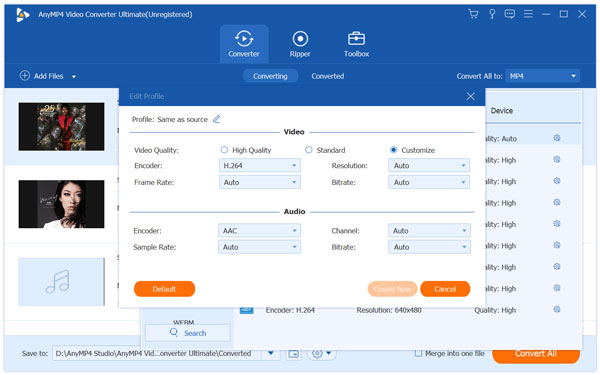
EnhverMP4 iPad Converter giver dig mulighed for at vælge dit foretrukne lydspor og undertekst for bedre sjov.
Efter alle disse justeringer kan du klikke på knappen "Konverter alt" for at konvertere AVI-video til HD MP4-format med utrolig hastighed og forbløffende videokvalitet.
Når du er færdig med konverteringen, kan du glæde dig over den konverterede HD MP4-video med din iPad uden grænser.